最近一些用户将自己的U盘插入电脑后,发现电脑没有任何反应,这个问题该怎么解决呢?这个问题可能是由于USB接口无法使用导致的,今天小编就给大家带来了USB接口无法使用的解决方法。
USB接口无法使用的原因分析和解决方法。
1、USB接口接触不良
判断到底是不是USB接口接触不良,可以先用U盘插到别的口试试,或者插别的电脑上试试,如果别的电脑能用那就是接口接触不良,要送去修理,不过也有些主机前置USB接口不能用,只能用后边的接口。
2、电脑USB服务被禁用
这个是很多人的常见问题,明明USB接口和U盘都没问题,还用不了,基本就是设置了USB服务被禁用了,这个解决方法就是打开开始里的控制面板→管理工具→服务,找到Plug And Play(即插即用服务)看看是否开启了,开启它并且保存就可以了。
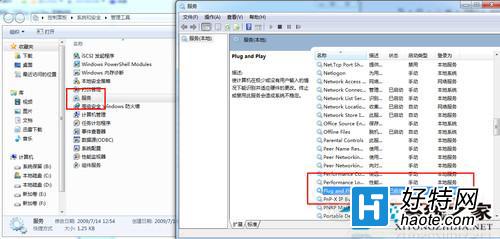
3、U盘损坏
这个就是U盘的质量问题了,插到后置插鼠标的那个USB接口上试试,如果没有反应,应该就是坏了,换一个用吧。
这就是将U盘插入电脑后没有反应的解决方法了,有需要的用户,就用这种方法进行解决,看看是自己的U盘问题还是USB接口坏了。